displayfusion(多臺(tái)顯示器管理工具)是一款多臺(tái)顯示器管理工具,用戶可以方便管理兩個(gè)或兩個(gè)以上的顯示器,可以讓用戶使用自己電腦中保存的圖片,或者直接從在線內(nèi)容加載圖片。并排、裁剪、定位,拉伸、擴(kuò)展、甚至修改色調(diào),完全滿足您的要求,全程還都是免費(fèi)使用,喜歡的朋友千萬(wàn)不要錯(cuò)過(guò)!
displayfusion(多臺(tái)顯示器管理工具)使用教程
1、通過(guò)在每個(gè)顯示器上顯示任務(wù)欄,讓您的窗口管理更有序。每個(gè)顯示器上的任務(wù)欄都可以配置為顯示所有窗口,或者只顯示位于該顯示器上的窗口。通過(guò)按鈕分組、自動(dòng)隱藏、窗口預(yù)覽、快捷方式,甚至開(kāi)始按鈕等多種功能,幫助您更高效地使用程序窗口。
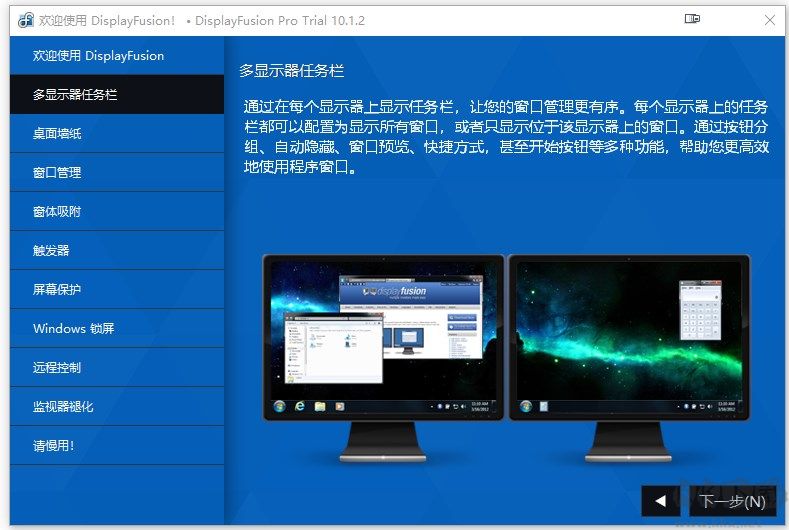
2、桌面壁紙功能,可以讓您使用自己電腦中保存的圖片,或者直接從在線內(nèi)容加載圖片。并排、拉伸、擴(kuò)展、裁剪、定位,甚至修改色調(diào),功能非常的全面。
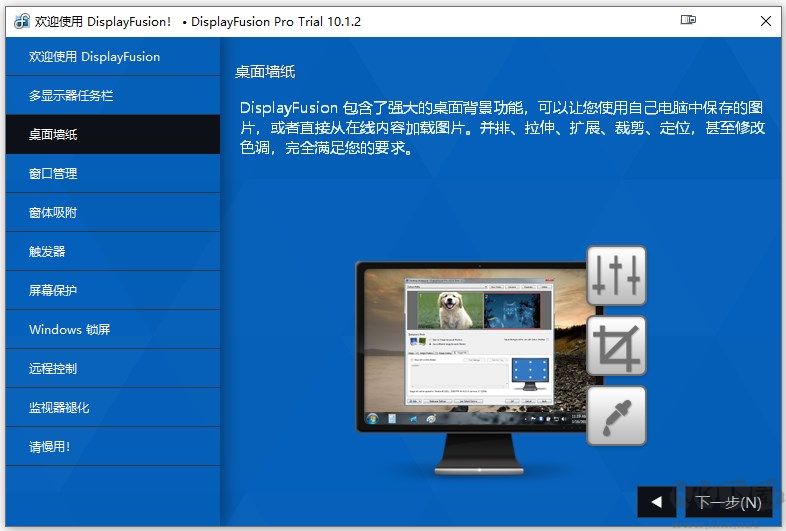
3、窗口管理功能可以幫助你更輕松地管理和組織多個(gè)窗口,例如通過(guò)將它們移動(dòng)到指定的位置或調(diào)整它們的大小。
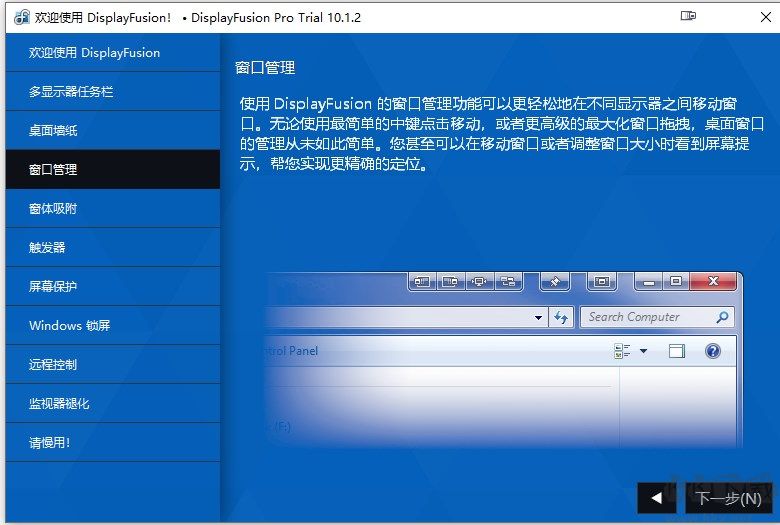
4、通過(guò)Windows鎖屏功能,你能從電腦或 DisplayFusion支持的任意在線圖像提供商加載圖像,并定制你想要的圖像位置和顏色(灰度、深褐 等)。
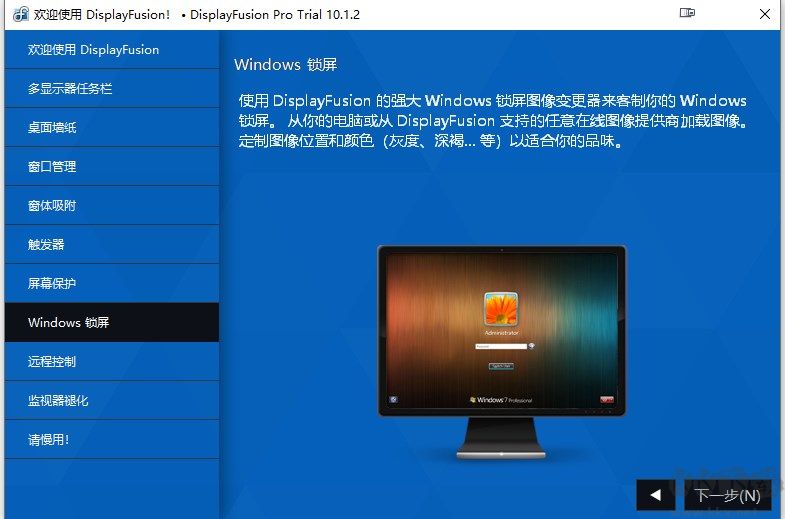
5、通過(guò)遠(yuǎn)程控制功能,用戶可以用手機(jī)或平板電腦遠(yuǎn)程控制DisplayFusion,并進(jìn)行更改壁紙、切換顯示器以及其他數(shù)百種操作。

displayfusion(多臺(tái)顯示器管理工具)常見(jiàn)問(wèn)題
屏幕間歇性空白?
使用 DisplayLink 適配器或 USB 擴(kuò)展塢(使用 DisplayLink 驅(qū)動(dòng)外部顯示器)的客戶會(huì)不時(shí)報(bào)告這種情況。這可能是由故障或低質(zhì)量的視頻電纜引起的,或者在某些情況下,低質(zhì)量電纜和辦公椅中氣體支柱的 EMI 干擾的組合(甚至不是開(kāi)玩笑!有關(guān)更多詳細(xì)信息,請(qǐng)參閱此 DisplayLink 文章:顯示間歇性消隱、閃爍或丟失的視頻信號(hào)
如何 DisplayFusion 設(shè)置備份?
DisplayFusion 僅在手動(dòng)安裝和自動(dòng)更新期間執(zhí)行自動(dòng)設(shè)置備份。如果要定期計(jì)劃設(shè)置備份,請(qǐng)按照此知識(shí)庫(kù)文章中的說(shuō)明進(jìn)行操作:計(jì)劃顯示融合設(shè)置備份
字體縮放問(wèn)題?
您在Windows中當(dāng)前使用的字體縮放(DPI)設(shè)置可能會(huì)導(dǎo)致DisplayFusion和其他應(yīng)用程序出現(xiàn)問(wèn)題。如果您使用的縮放值低于125%,則強(qiáng)烈建議您也使用“Windows XP縮放模式”。有關(guān)在Windows中更改您的字體縮放(DPI)設(shè)置的更多信息,請(qǐng)使用以下參考資料:
Windows7中的字體縮放(DPI)
Windows Vista中的字體縮放(DPI)
是否適用于 Windows 7 Starter Edition?
盡管 DisplayFusion 可以在 Windows 7 Starter Edition 上運(yùn)行,但是在 Windows 7 Starter Edition 中存在一些限制,DisplayFusion 無(wú)法解決這些限制。最明顯的是,您無(wú)法更改桌面壁紙,并且在擴(kuò)展桌面模式下沒(méi)有多個(gè)監(jiān)視器的支持。有關(guān) Windows 7 Starter Edition 限制的更多信息,請(qǐng)參閱以下維基百科文章:Windows 7 Editions。
壁紙質(zhì)量低于原始圖像?
Windows有時(shí)會(huì)在將圖像應(yīng)用于桌面之前進(jìn)行壓縮。您可以通過(guò)設(shè)置注冊(cè)表值來(lái)更改此行為:
--打開(kāi)運(yùn)行提示符(鍵盤(pán)上的Win + R)
--輸入“regedit.exe”并單擊確定
--導(dǎo)航到以下注冊(cè)表鍵:HKEY_CURRENT_USER>控制面板>桌面
--在左窗格中右鍵單擊桌面鍵,選擇新建> DWORD
--將新值命名為“JPEGImportQuality”
--將其設(shè)置為100(十進(jìn)制)
--關(guān)閉regedit
--重新應(yīng)用壁紙
displayfusion(多臺(tái)顯示器管理工具)常用快捷鍵
Ctrl + Win + X 移動(dòng)窗口到下一個(gè)顯示器(單顯示器下無(wú)效)
Ctrl + Win + Z 移動(dòng)窗口到下一個(gè)顯示器并且調(diào)整到合適尺寸
Ctrl + Win + A 移動(dòng)窗口到下一個(gè)顯示器并且最大化
Ctrl + Win + Q 移動(dòng)窗口到顯示器中心
Ctrl + Win + S 移動(dòng)窗口到顯示器中心并且縮小 75%
Ctrl + Win + W 移動(dòng)窗口到顯示器中心并且縮小 95%
Ctrl + Win + ← 移動(dòng)窗口到顯示器左邊
Ctrl + Win + → 移動(dòng)窗口到顯示器右邊
Ctrl + Win + ↑ 移動(dòng)窗口到顯示器上邊
Ctrl + Win + ↓ 移動(dòng)窗口到顯示器下邊

displayfusion(多臺(tái)顯示器管理工具)軟件特色
多任務(wù)欄
通過(guò)向每個(gè)監(jiān)視器添加任務(wù)欄,使窗口易于組織。
精美壁紙
輕松使用在線驚人壁紙圖像,或使用您自己收藏的圖像。
窗口管理
輕松管理您的桌面窗口。使用內(nèi)置函數(shù)等功能以適應(yīng)您的需求。
顯示器配置
通過(guò)向每個(gè)監(jiān)視器添加任務(wù)欄,使窗口易于組織。
顯示器分割
將您的監(jiān)視器分割成多個(gè)“虛擬”監(jiān)視器,可以進(jìn)行獨(dú)立的設(shè)置。
顯示器淡出
自動(dòng)減暗未使用的監(jiān)視器和應(yīng)用程序窗口,專注于手頭的任務(wù)。
觸發(fā)器
允許您監(jiān)聽(tīng)事件,然后,您可以運(yùn)行預(yù)設(shè)命令。
遠(yuǎn)程控制
遠(yuǎn)程從您的手機(jī)或平板電腦控制軟件,數(shù)百種其他功能。
強(qiáng)大功能
自定義鍵組合和標(biāo)題欄按鈕,快速訪問(wèn)強(qiáng)大功能或腳本化功能庫(kù)。
窗口配置
窗口位置配置文件功能輕松保存和加載窗口大小和位置。
自定義 Win11
隱藏Windows 鎖定屏幕,使用經(jīng)典的資源管理器上下文菜單等等!
自定義 Win10
將電源用戶菜單(Win + X)移動(dòng)到鼠標(biāo)位置,鎖定屏幕等等!
displayfusion(多臺(tái)顯示器管理工具)系統(tǒng)需求
操作系統(tǒng):Windows 7/8/8.1/10
內(nèi)存(RAM):需要1 GB的RAM。
硬盤(pán)空間:需要70 MB的可用空間。
處理器:Intel雙核處理器或更高版本。
